Деяким користувачам необхідно убезпечити свою інформацію від зайвих очей. Для цього потрібно використовувати спеціальні програми захисту, архівувати дані або систему під пароль, обмежувати функції доступу і т.д. Як поставити пароль на комп'ютер, зробити саму елементарну захист від недосвідчених користувачів? Навчитися цьому майстерності може кожен при знанні певних азів комп'ютерної грамоти.
Як поставити паролі на комп'ютер
При використанні Віндоус (7, 8, XP і ін.), Допустимо поставити пароль на головну обліковий запис, що має рівень доступу до системних папок з правами адміністратора (ПО, драйвера). Щоб інші користувачі (колеги або родичі) могли увійти в систему, потрібно створити другорядну обліковий запис Guest, в якій буде захищений доступ до певної інформації і управління системою.
покрокове керівництво з фото
- На панелі задач натискаємо команду «Пуск», натискаємо пункт «Панель управління».

- Вибираємо вкладку «облікові записи користувачів», «зміна облікового запису».

- При стандартній установці ПО, ваш обліковий запис за умовчанням називається Admin. Кількома на іконку і тиснемо «створення (зміна) пароля».
- Придумуємо заповітне слово (або комбінацію букв і цифр), вводимо його в потрібні рядки (при зміні пароля необхідно ввести старе кодове слово).
- Потім, якщо потрібно, вводимо фразу для нагадування. Але не забувайте, що вона буде видно всім користувачам, що допоможе зламати ваш захист.
- В кінці натисніть - «створити (змінити) пароль».


Порада: запишіть своє кодове слово на декількох носіях (телефон, плеєр, флешка, особистий блокнот або записна книжка), щоб не втратити його.
За допомогою цього посібника ви можете не тільки поставити пароль, а й змінити пароль на комп'ютері.
Для цього пройдіть всі кроки знову, звертаючи увагу на рекомендації в дужках.
Щоб підключити додатковий обліковий запис, потрібно виконати всі ті ж кроки з самого початку, тільки на 2-му кроці необхідно буде вибрати «створення облікового запису» і ввести назву (або залишити Guest). Вибрати «обмежена запис» і «створити обліковий запис». Перезавантажитеся, щоб побачити всі зміни.
Що робити при втраті пароля від запису адміністратора?
Щоб скинути або обійти паролі на Windows 7, нам знадобиться будь-який інсталяційний диск «сімки». З системою «XP» все налаштовується тільки своїми руками. Головне - уважно дотримуйтесь всіх рекомендацій в відеоуроці:
На жаль, якщо ви шифрували будь-які дані, після скидання пароля вони зникнуть, але краще втратити кілька папок, ніж повністю перевстановлювати систему.
Інші способи захисту інформації
Перший спосіб - запароліть БІОС. Тут може бути 2 варіанти: поставити пароль на вхід або на завантаження комп'ютера (можливий не у всіх версіях). Труднощі установки такого захисту в тому, що на кожен БІОС вона різна. До того ж працювати в Біосе потрібно акуратно, найменша помилка призведе до серйозних наслідків. Втрата кодового слова карається зміною ОС.
Другий - запароліть документи за допомогою архіватора WinRAR.
- Вибираємо файл, який необхідно приховати, викликаємо контекстне меню (правою кнопкою миші), ставимо «додати в архів …».
- У новому вікні відкриваємо вкладку «додатково», «встановити пароль …» (дивитися фото нижче).
- Після введення заповітної комбінації відзначимо пункт «шифрувати імена файлів» і «ок».

Третій - спеціальні програми. Простори інтернету пропонують різні рішення для захисту інформації, але більшість з них є платними. Діють вони різними способами і ступеня їх захисту розрізняються. Наприклад, програма TrueCrypt створює спеціальні контейнери для зберігання даних. При вмілому її використанні, ступінь захисту дуже висока.
Майстер-клас з використання TrueCrypt і Keepass
Як подивитися пароль від wifi на комп'ютері
Якщо ви втратили свій пароль від бездротового інтернету, скористайтеся наступною інструкцією і схемою.
- Знайдіть іконку бездротової мережі в треї (біля годинника)
- У контекстному меню виберіть «центр управління мережами …».
- Далі - «управління бездротовими мережами».
- На що з'явилося ярлику відкриваємо контекстне меню, вибираємо «властивості».
- Потім - «Безпека» і ставимо галочку «відображати видимі знаки».
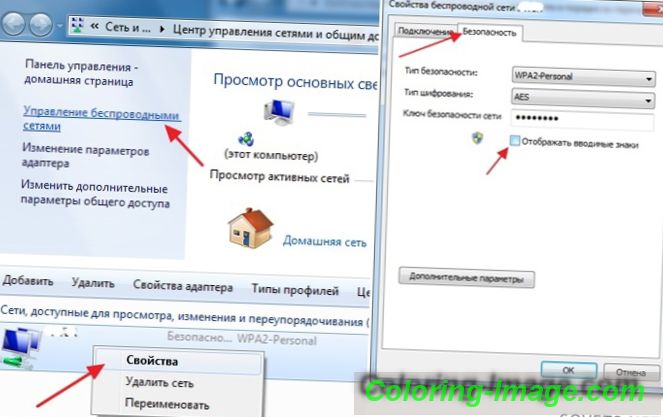
Рекомендації, як придумати пароль
Безпека запаролених файлів залежить від складності кодових слів. Довге поєднання великих і малих літер + цифри - запорука тривалої захищеності. Бажано, щоб така комбінація не мала сенсу (дати, імена і ін.) І розрізнялася на різних об'ектах.Для швидкого створення пароля можете скористатися онлайн генераторами паролів.
При дотриманні всіх інструкцій, ваша інформація залишиться конфіденційною надовго. Якщо ж у вас щось пішло не так або виникло питання, задайте його в коментарях. Також можете поділитися своїм досвідом установки паролів на комп'ютер, що спрацювало краще, а що - гірше.